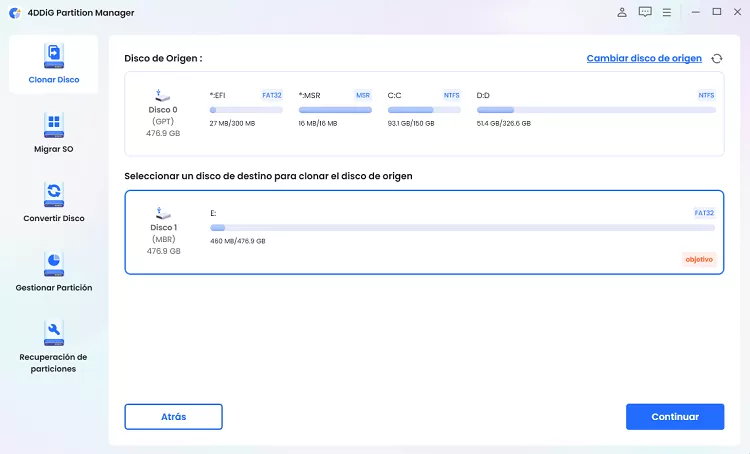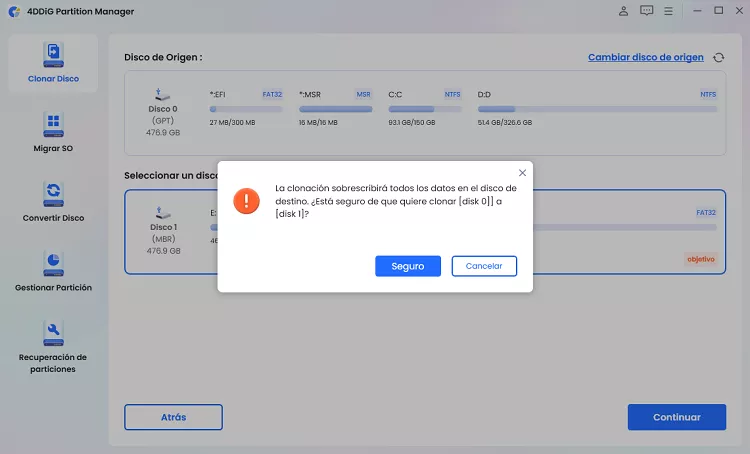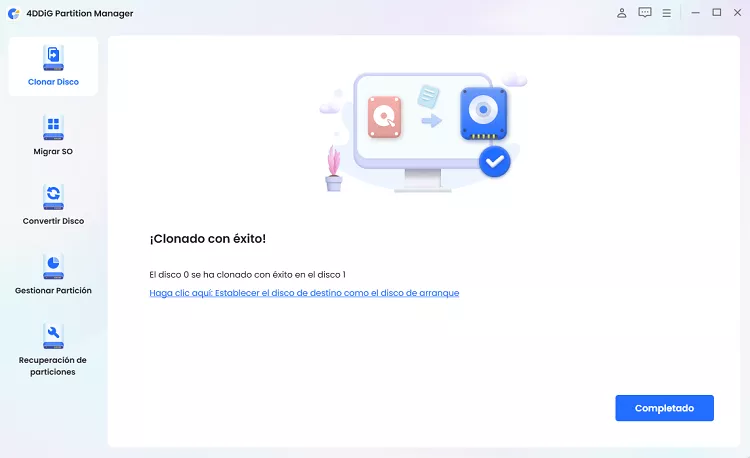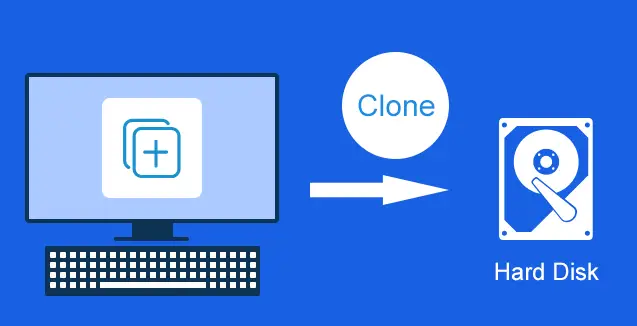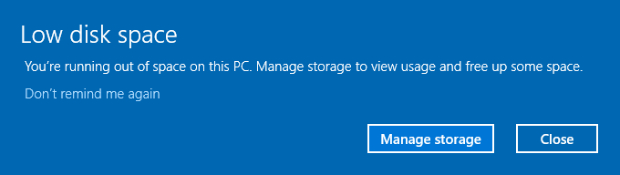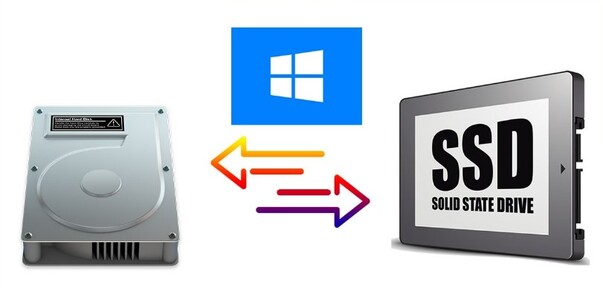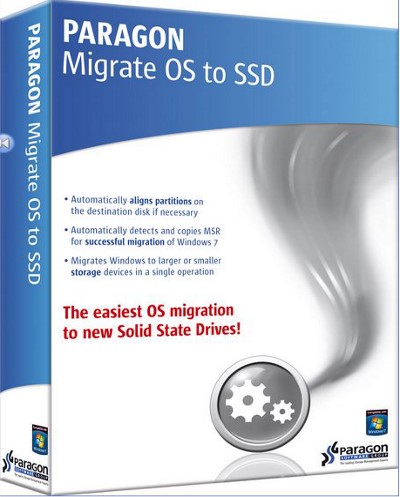HDD RAW Copy Tool tutorial y la mejor alternativa [2026]
HDD Raw Copy Tool es una potente utilidad para duplicar dispositivos de almacenamiento con capacidad de copia. Obtener HDD Raw Copy Tool gratis y la mejor alternativa para ello.
¿Está buscando un software de clonación de discos duro eficaz? La clonación de discos significa básicamente copiar cada bit de información del disco duro de un ordenador a otro disco. HDD Raw Copy Tool es un software fiable para hacer la duplicación del disco duro. Sin embargo, si desea una herramienta alternativa para hacer la copia sector por sector de su disco duro, este artículo le sugerirá una HDD RAW Copy Tool alternativa. Por lo tanto, siga leyendo y descubra la mejor alternativa a HDD Raw Copy Tool.
Parte 1: Introducción a HDD RAW Copy Tool
A veces puede tener problemas al migrar datos de una unidad dañada a otra que funcione. La mejor solución para recuperar datos de una unidad dañada es crear una copia sin procesar de la unidad omitiendo los sectores defectuosos para proteger los archivos. Es entonces cuando necesitará una herramienta gratuita HDD Raw Copy Tool. Una copia RAW de una unidad es la copia exacta de los sectores utilizados y no utilizados de la unidad. Una copia RAW es útil para transferir datos y para una recuperación rápida.
HDD Raw Copy Tool es un programa de utilidad compatible. Es eficiente para la duplicación de disco duro y la creación de imágenes.
Aquí están las características claves de HDD RAW Copy Tool:
- Este programa soporta una amplia gama de interfaces. Por ejemplo, S-ATA (SATA), IDE (E-IDE), SCSI, SAS, USB, FIREWIRE.
- Además, soporta unidades Big (LBA-48).
- Los fabricantes de HDD/SSD soportados por esta utilidad son Intel, OCZ, Samsung, Kingston, Maxtor, Hitachi, Seagate, Samsung, Toshiba, Fujitsu, IBM, Quantum, Western Digital, y muchos más.
- Este programa de utilidad también admite la duplicación de bajo nivel de tarjetas FLASH como SD/MMC, MemoryStick, CompactFlash, SmartMedia, XD a través de un lector de tarjetas.
- Esta utilidad es conveniente para su uso, ya que puede hacer duplicados exactos de SATA, IDE, SAS, SCSI o SSD unidades de disco duro.
- También funciona bien con cualquier carcasa de unidad externa USB y FIREWIRE.
- Esta herramienta compatible crea una copia sector por sector de todas las áreas del disco duro incluyendo el MBR, registros de arranque, todas las particiones junto con el espacio intermedio.
- HDD Raw Copy Tool no tiene limitaciones de compatibilidad. Funciona bien en Windows, Linux, Mac o cualquier otro sistema operativo con cualquier número de particiones, incluso con particiones ocultas.
- Tiene la característica única de omitir los sectores defectuosos durante la clonación de discos.
Parte 2: HDD Raw Copy Tool Descarga Gratis en Windows
El procedimiento de descarga de HDD Raw Copy Tool es bastante sencillo. Sólo tiene que seguir el nuestro HDD Raw Copy Tool tutorial para ejecutar esta herramienta en su dispositivo Windows.
- En primer lugar, vaya a su navegador o Google Chrome para descargar HDD Raw Copy Tool de forma gratuita.
- Vaya a la barra de búsqueda y escriba HDD Raw Copy Tool.
- Obtendrá algunos sitios web que ofrecen una opción de descarga gratuita para este programa de utilidad. Por ejemplo, puedes descargar HDD Raw Copy Tool o HDD Raw Copy Portable en hddguru.com.
- A continuación, vaya a la página web y busque el botón HDD Raw Copy Tool Free Download.
- Haz clic en él y sigue las instrucciones en pantalla para instalarlo.
- Espere un momento para completar el proceso de descarga. Ahora ejecute la herramienta para clonar su disco duro.
Parte 3: ¿Cuál es la mejor alternativa a HDD Raw Copy Tool en Windows?
HDD Raw Copy Tool es un software gratuito de clonación de discos. A los usuarios les gusta esta herramienta porque puede completar el proceso de duplicación de disco sin esfuerzo. A veces esta herramienta de copia puede no ser compatible con las otras aplicaciones instaladas de su dispositivo y el programa puede bloquearse con frecuencia. En este caso, necesita buscar una alternativa a HDD Raw Copy Tool.
4DDiG Partition Manager es un software gratuito de clonación de discos. Es eficiente en la clonación de discos duros, incluso en discos defectuosos. Si desea hacer una copia sector por sector de su disco duro, 4DDiG Partition Manager es la mejor alternativa a la herramienta HDD Raw Copy Tool que puede encontrar en Internet.
Veamos ahora las características claves de 4DDiG Partition Manager.
- Es un administrador de particiones de disco todo en uno.
- Sin reinstalar el sistema, puede migrar el sistema operativo Windows a SSD con un solo clic.
- Puede clonar eficazmente todo su disco duro para hacer copias de seguridad de sus datos.
- 4DDiG Partition Manager puede reparar, recuperar y restaurar particiones de ordenadores y otros dispositivos de almacenamiento sin esfuerzo.
- Puede convertir fácilmente MBR a GPT para Windows 11 Upgrade sin pérdida de datos.
- También puede redimensionar, dividir, crear, eliminar y formatear particiones de forma flexible para optimizar el espacio en disco.
- Es un software diseñado para usuarios domésticos o empresariales.
Ahora vamos a discutir el proceso paso a paso de cómo utilizar 4DDiG Partition Manager para crear una copia RAW de un disco duro o SSD.
Descarga Segura
-
En primer lugar, descarga e instala 4DDiG Partition Manager en tu ordenador. A continuación, conecta un disco externo a tu ordenador. Ahora inicia la aplicación y selecciona "Clonar Disco".

-
Ahora tiene que seleccionar un disco de destino para recibir los datos clonados del disco de origen. El disco de destino por defecto es el disco que has conectado al ordenador en el paso anterior. A continuación, haga clic en el botón Continuar.

-
La clonación de discos sobrescribirá todos los datos del disco de destino. Así que tenlo en cuenta y confirma que todo está correcto. Ahora haga clic en el botón Seguro.

-
Ahora se le mostrará una interfaz de previsualización del efecto del disco clonado. Si la vista previa es correcta, confírmela y haga clic en el botón Iniciar para comenzar la operación de clonación.

-
Espere unos instantes a que se complete la clonación del disco. La velocidad de clonación depende del tamaño del disco de origen. Así que, mientras tanto, no realice otras operaciones ni interrumpa la operación en curso. Puede crear una copia raw de un HDD o SSD con 4DDiG Partition Manager con estos sencillos pasos.

¡Obtener 1 mes de licencia al instante!
Parte 4: ¿Cuándo sería necesario hacer una copia del disco duro en formato RAW?
Hacer una copia del disco duro en formato RAW resulta esencial por muchas razones. Especialmente, es necesario cuando se necesita crear una copia de la unidad de caída o dañado para la recuperación de datos. Además, usted necesita hacer una copia en modo RAW de su disco duro para la migración de datos, incluyendo el sistema operativo, configuraciones de aplicaciones, datos de usuario y otros archivos en una unidad antigua a una nueva. Por lo tanto, es importante crear una copia RAW del disco duro cuando necesite un duplicado exacto de su disco duro. Le ayudará a hacer la clonación exacta de su disco. Incluso clonará las particiones y archivos ocultos durante la duplicación del disco duro.
¿Cómo clonar un disco duro a otro más grande en Windows 10/11 [2026]
Conclusión
Espero que tenga una idea completa sobre cómo usar HDD RAW Copy Tool de forma gratuita. Si se enfrenta a algún problema durante el funcionamiento de esta herramienta de utilidad, hay una alternativa a HDD Raw Copy Tool para usted. 4DDiG Partition Manager es un software profesional para hacer una copia de su disco duro. Con suerte, usted ha entendido los pasos antes mencionados de la utilización de software 4DDiG Partition Manager con claridad. Este software le quitará toda la tensión del proceso de duplicación de disco duro.
También te puede interesar
- Home >>
- migrar sistema >>
- HDD RAW Copy Tool tutorial y la mejor alternativa [2026]